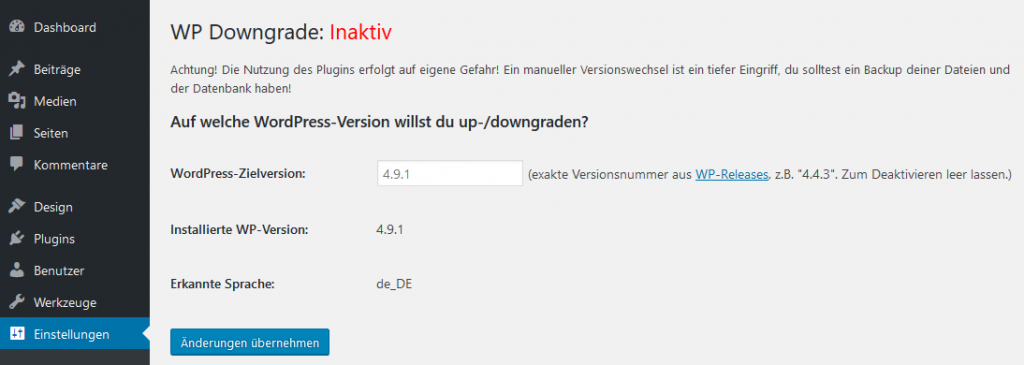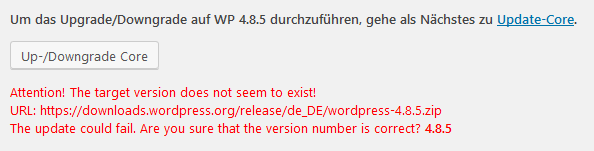WordPress Core Downgrade: Vorherige WordPress Version wiederherstellen
Mit WP Downgrade kannst du mit wenigen Klicks eine beliebige WordPress Core Version wiederherstellen. Ein schnelles WordPress Core Downgrade ist vor allem praktisch, wenn das neueste Update noch Bugs enthält oder inkompatibel mit den installierten Plugins ist.
Vor einer Woche habe ich bereits das Plugin WP Rollback vorgestellt, mit dem sich Updates von Themes und Plugins rückgängig machen lassen. Als Ergänzung möchte ich heute ein weiteres Plugin vorstellen, mit dem ein Rollback auch für den WordPress Core möglich wird.
WP Downgrade Plugin
Das Plugin nennt sich WP Downgrade | Specific Core Version und steht im offiziellen WordPress Plugin Verzeichnis zum Download zur Verfügung.
Die Funktionsweise des Plugins ist sehr treffend auf WordPress.org beschrieben und auf den Punkt gebracht. Da ich es nicht besser formulieren kann, zitiere ich an dieser Stelle:
Das Plugin „WP Downgrade“ zwingt die WordPress-interne Update-Funktion, ein bestimmtes WordPress-Release zu installieren. Das definierte Core-Release wird wie ein reguläres Update von wordpress.org bezogen und direkt installiert.
Das klappt wie gewohnt per Update-Button im Admin-Bereich oder per Auto-Update. Die Versionsnummer kann sowohl höher als auch niedriger sein als die aktuell installierte Version. Somit ist also auch ein Rollback auf frühere Releases möglich. Dein WordPress wird solange auf dieser Version bleiben, bis du eine neue Versionsnummer in WP-Downgrade hinterlegst.
Wichtig!
Vor einem Downgrade von WordPress empfehle ich wie bei jedem Update, ein komplettes Backup der WordPress Dateien und Datenbank vorzunehmen. Ein vorheriges Testen des Plugins auf einer lokaler Testumgebung oder Staging-Seite ist ebenfalls eine gute Idee.
Gewünschte WordPress Core Version konfigurieren
Du findest die Optionen für das WordPress Core Downgrade unter Einstellungen → WP Downgrade. Am Anfang zeigt das Plugin den Status Inaktiv.
Neben der Anzeige der aktuell installierten Version und der Sprache bietet das Plugin lediglich ein Eingabefeld an, in der du die gewünschte Zielversion festlegen kannst. Dabei ist sowohl ein Upgrade als auch Downgrade von WordPress möglich.
Alle verfügbaren WordPress Versionen kannst du unter de.wordpress.org/releases/ einsehen. Bei Verwendung einer nicht existierenden WordPress Core Version zeigt das Plugin aber auch eine passende Warnung an.
WordPress Core Downgrade durchführen
Nach der Eingabe der exakten Versionsnummer wie z.B. 4.8.4 und Speichern der Änderungen wird das Plugin aktiviert. Der Status ist nun aktiv und zeigt die angebotene Version zum Up- / Downgrade.
Unter den Einstellungen wird ein neuer Button angeboten, welcher zum herkömmlichen Update-Menü im WordPress Backend führt. Dort kann das Downgrade nun wie ein normales Update installiert werden.
Klicke dafür auf den Button Erneut installieren.
Danach wird der WordPress Core auf die gewünschte Version aktualisiert.
WP Downgrade deaktivieren
Nach der Installation einer älteren Version ist das Plugin weiterhin aktiv und verhindert, dass Aktualisierungen zur neuesten WordPress Version angeboten werden. Das kann kritisch sein, weil wichtige Security Releases auch im gleichen Zweig (z.B. 4.8.5) nicht erfolgen.
Deshalb empfehle ich, dass Plugin nach dem Downgrade zu deaktivieren, indem eine leere Versionsnummer in den Optionen eingegeben wird. Alternativ kann das komplette Plugin deinstalliert werden.
Fazit
WP Downgrade ist ein schneller Weg für einen Rollback zur vorherigen WordPress Version, falls das neueste WordPress Update Probleme bereitet. Sind diese Bugs repariert, sollte wieder zur aktuellsten WordPress Version aktualisiert werden.